

By Nathan E. Malpass, Last Update: November 12, 2019
Yahoo ist ein Teil des digitalen Lebens vieler Menschen. Aus diesem Grund besitzen einige Nutzer einen Yahoo Mail Account. Die Nutzer profitieren von den zahlreichen Funktionen von Yahoo. In letzter Zeit sind jedoch Beschwerden über die Effizienz von Yahoo Mail in iOS aufgetaucht. Eines der Probleme ist: iPhone Yahoo Mail funktioniert nicht.
Es gibt nichts Schlimmeres, als festzustellen, dass die Yahoo App funktioniert nicht oder keine Verbindung herstellt. Wenn Sie die Eingabeaufforderung E-Mail kann nicht abgerufen werden oder Verbindung zum Server fehlgeschlagen sehen, sind Sie vielleicht ein wenig frustriert. Wenn Sie nichts tun können, um auf Ihr Konto und Ihre E-Mail zuzugreifen. Yahoo Mails werden nicht angezeigt und Sie fühlen sich niedergeschlagen und hilflos.
Es kann eine Reihe von Gründen geben, warum iPhone Yahoo Mail funktioniert nicht, z. B. eine schlechte oder langsame Netzabdeckung. In diesen Situationen können Sie verschiedene Techniken ausprobieren, um sicherzustellen, dass Yahoo Mail wieder funktioniert.
Die erste Reaktion derjenigen, die mit diesem Dilemma konfrontiert sind, ist oft, sich an den Yahoo-Support und die Foren zu wenden, um eine geeignete Lösung für das Problem zu finden. Es gibt viele Möglichkeiten, iPhone-Benutzern den Zugriff auf Yahoo Mail auf ihrem geliebten Gerät zu erleichtern. Wenn auf Ihrem iPhone Yahoo Mail funktioniert nicht, können Sie diesen Artikel lesen. Wir haben die grundlegenden Lösungen, mit denen Sie das Problem beheben können, aufgelistet.
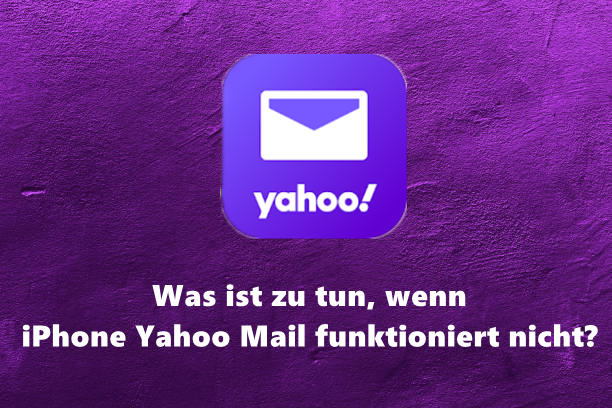
Teil 1: Melden Sie sich erneut in Ihrem Yahoo-Konto anTeil 2: Yahoo Mail auf Ihrem iPhone neu installierenTeil 3: Installieren und verwenden Sie die Yahoo Mail AppTeil 4: Fazit
Wenn plötzlich auf dem iPhone Yahoo Mail funktioniert nicht, geraten Sie nicht in Panik. Versuchen Sie, sich bei Ihrem Yahoo-Konto abzumelden und erneut anzumelden. Das Abmelden und erneute Anmelden von Ihrem Yahoo-Konto kann zu unerwarteten Ergebnissen führen. Manchmal stellt Sie das iPhone vor ein paar Probleme, was für diejenigen, die nicht wissen, was zu tun ist, oft sehr anstrengend sein kann. In diesem Fall können Sie möglicherweise das Yahoo mail iPhone Problem beheben, indem Sie sich einfach von Ihrem Yahoo-Konto abmelden und erneut anmelden.
Yahoo mails werden nicht angezeigt in Ihren Posteingang? Melden Sie sich von Ihrem Konto ab und melden Sie sich nach dem Abmelden erneut an. Folgen Sie den nachstehenden Schritten:
Schritt 01 - Gehen Sie zu Yahoo Mail.
Schritt 02 - Melden Sie Ihr Yahoo Mail-Konto ab.
Schritt 03 - Öffnen Sie Yahoo Mail erneut.
Schritt 04 - Melden Sie sich mit Ihrer korrekten ID und Ihrem Passwort in Ihrem Konto an.
Das Abmelden und erneute Anmelden bei Ihrem Yahoo Mail-Konto ist eine der Möglichkeiten zur Behebung von iPhone Yahoo Mail funktioniert nicht. Manchmal handelt es sich nur um eine falsche Verbindung, oder das Gerät selbst wurde nicht ordnungsgemäß geladen, sodass Yahoo Mails werden nicht angezeigt. Probieren Sie diese einfache Methode aus und finden Sie heraus, ob sie die richtige Lösung für Ihr Problem ist.
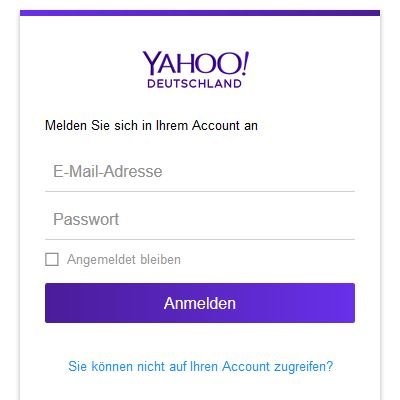
Eine andere Lösung für das Problem, dass auf dem iPhone Yahoo Mail funktioniert nicht, besteht darin, Yahoo Mail iPhone zu entfernen und neu zu installieren. Dies ist ein einfaches, aber wirksames Verfahren, mit dem Sie sicherstellen können, dass Yahoo Mail auf Ihrem iPhone wieder ordnungsgemäß funktioniert. Korrupte und falsche Einstellungen in der Verbindung von Yahoo Mail und der App können das Problem verursachen. Hier sind die Schritte, die Sie unternehmen können:
Schritt 01 - Gehen Sie zu Einstellungen.
Schritt 02 - Wählen Sie Passwörter & Accounts.
Schritt 03 - Wählen Sie das Yahoo-Konto aus und klicken Sie dann auf Account löschen.
Schritt 04 - Klicken Sie auf Account hinzufügen und wählen Sie Yahoo.
Schritt 05 - Melden Sie sich an, indem Sie Ihre Yahoo Mail-Adresse und Ihr Passwort eingeben.
Schritt 06 - Sobald Sie angemeldet sind, können Sie die Yahoo-E-Mail erneut auf Ihrem iPhone lesen.
Yahoo App funktioniert nicht? Manchmal reicht es aus, Yahoo Mail zu löschen und erneut zu installieren, um die Yahoo-E-Mails zu genießen. Genau wie die erste Methode haucht diese zweite Methode Ihrer Yahoo Mail iPhone neues Leben ein. Es ist, als würde man die App aufwecken. Geben Sie Nachrichten in Yahoo Mail neu ein und empfangen Sie sie, damit Sie sie auf Ihrem iPhone alles lesen können.
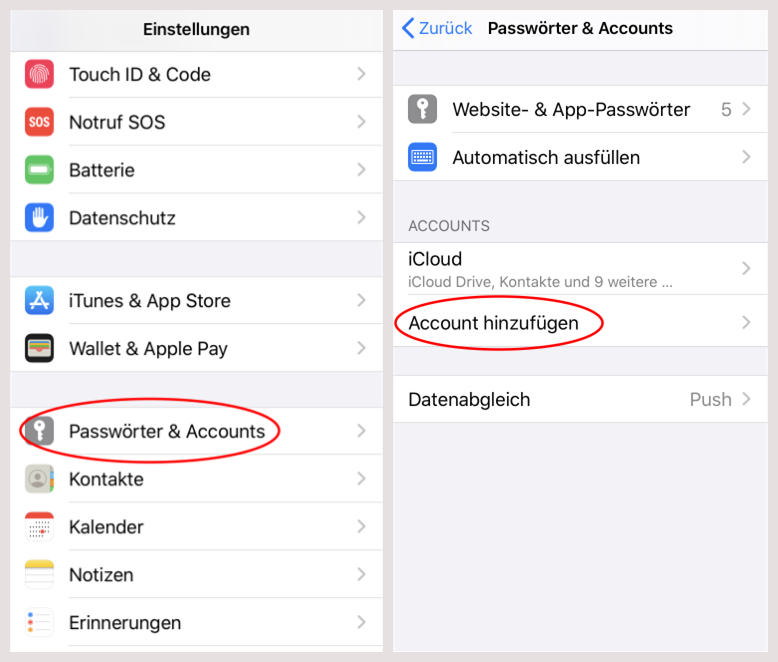
Wenn Sie alle ausprobiert haben und das Problem iPhone Yahoo Mail funktioniert nicht weiterhin besteht, versuchen Sie, die Anwendung Yahoo Mail zu installieren und zu verwenden. Natürlich nur wenn Sie bisher die Web-Version verwendet haben. Dies ist eine Möglichkeit, um sicherzustellen, dass Sie alles, was Ihre Yahoo Mail zu bieten hat genießen können. Es ist auch eine einfache Lösung. Überprüfen Sie unten, wie Sie die Yahoo Mail-App herunterladen und installieren, um das Problem, Yahoo mails werden nicht angezeigt, zu verhindern:
Schritt 01 – Gehen Sie zum App Store.
Schritt 02 - Gehen Sie zur Suchleiste und geben Sie Yahoo Mail ein.
Schritt 03 - Wenn Sie die Yahoo Mail-App gefunden haben, wählen Sie sie aus und installieren Sie sie auf Ihrem iPhone.
Schritt 04 - Wenn die Yahoo Mail-App installiert ist, melden Sie sich bei Ihrem Yahoo-Konto an. Sie können jetzt die Yahoo-E-Mails empfangen und lesen, die Sie mit Ihrem iPhone haben.
Die Installation und Verwendung der Yahoo Mail-Anwendung löst auch das Problem Yahoo Mails werden nicht angezeigt. Wenn Sie keine Verbindung zur iOS Mail-App herstellen können, liegt das Problem möglicherweise bei Ihrem Gerät. Der Zugriff auf alle Yahoo Mail-Funktionen erfolgt durch Herunterladen der Yahoo Mail-App.
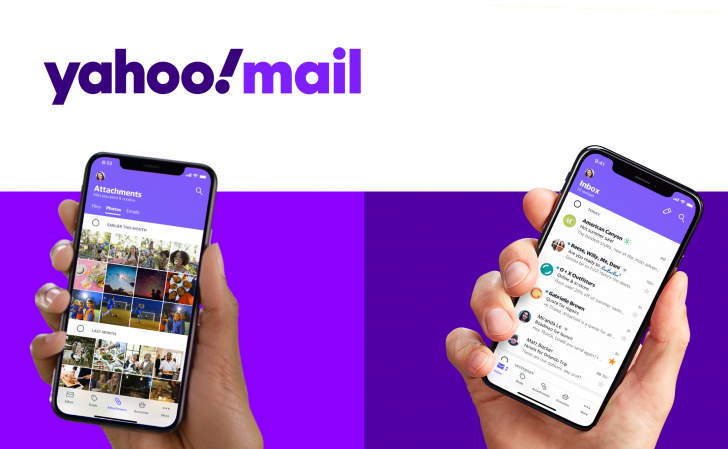
Dies sind die verschiedenen Methoden, mit denen Sie das Problem beheben können, dass auf dem iPhone Yahoo Mail funktioniert nicht. Es gibt verschiedene Gründe, warum Sie Probleme mit Ihrer Yahoo Mail und Ihrem iPhone haben. Dies kann eine fehlerhafte Verbindung der Yahoo Mail-App, eine fehlerhafte Einrichtung und viele kleine Probleme sein. Alles, was Sie brauchen, ist ein wenig Erfrischung, damit alles andere genau so funktioniert, wie es sein soll.
Schauen Sie sich die Techniken an, die wir geteilt haben, und finden Sie heraus, welche für Ihr iPhone-Geräteproblem am besten geeignet sind. Teilen ist Kümmern. Teilen Sie diese Informationen mit Freunden und Verwandten, die ein iPhone besitzen und dasselbe Dilemma haben.
Wenn Sie Kommentare oder Vorschläge haben, teilen Sie uns Ihre Meinung bitte im Kommentarbereich unten mit. Jedes Feedback wird sehr geschätzt. Wir möchten Ihnen bei Problemen mit Ihrem iPhone behilflich sein.
Wenn Sie weitere Informationen über Gadgets, Apps und alles andere rund um die Technologie benötigen, vergessen Sie nicht, uns auf der WEBSITE zu besuchen.
Andere Leser sahen auch:
Apps ohne Apple ID installieren – 5 Möglichkeiten in 2021
Hinterlassen Sie einen Kommentar
Kommentar
iOS Toolkit
3 Methoden zum Wiederherstellen Ihrer gelöschten Daten vom iPhone oder iPad.
Kostenlos Testen Kostenlos TestenBeliebte Artikel
/
INFORMATIVLANGWEILIG
/
SchlichtKOMPLIZIERT
Vielen Dank! Hier haben Sie die Wahl:
Excellent
Rating: 4.7 / 5 (basierend auf 57 Bewertungen)